
・ iPhone からパソコンへの動画の移動がうまくいかない
・短い動画は大丈夫なのに長い動画はエラーになる
・確実にデータを移動する方法を知りたい
この記事でわかること
この記事では、iPhoneからパソコンに動画を移動させる方法を紹介します。
特にエラーになりやすい長い動画や大きなデータファイルを確実に移動させる方法を3つ取り上げます。
iPhoneでも4Kの動画が撮影できるようになってしばらく経ちますが、本当にキレイに動画が撮れますよね。
技術がなくてもカメラで撮るような動画が撮れることに驚くことがあります。
僕はほとんどの撮影をiPhoneでするようになって、カメラをあまり使わなくなってしまいました。
iPhoneでガンガン動画を撮っていると、すぐに容量が一杯になって、動画をパソコンに移動させないといけないときが結構あります。
いざ、iPhoneとパソコンをケーブルで接続して、長い時間撮影したムービーをコピーすると、
“ファイルまたはフォルダーのコピーエラー
システムに接続されたデバイスが機能していません”
こんな表示が出て止まってしまうことがあります。
一度エラーが出た動画は、何度やってもコピーできません。
ネットで色々調べてみてもはっきりした解決法は見つかりません。
そこで、アップルの認定資格みたいなものを持っている知人に聞いてみたら、驚くほど簡単な解決方法を教えてくれました。
パソコンに長時間の動画をコピーできなかった方は、ぜひ参考にしてみてください。
iPhone からパソコンに確実にデータを移動させる方法
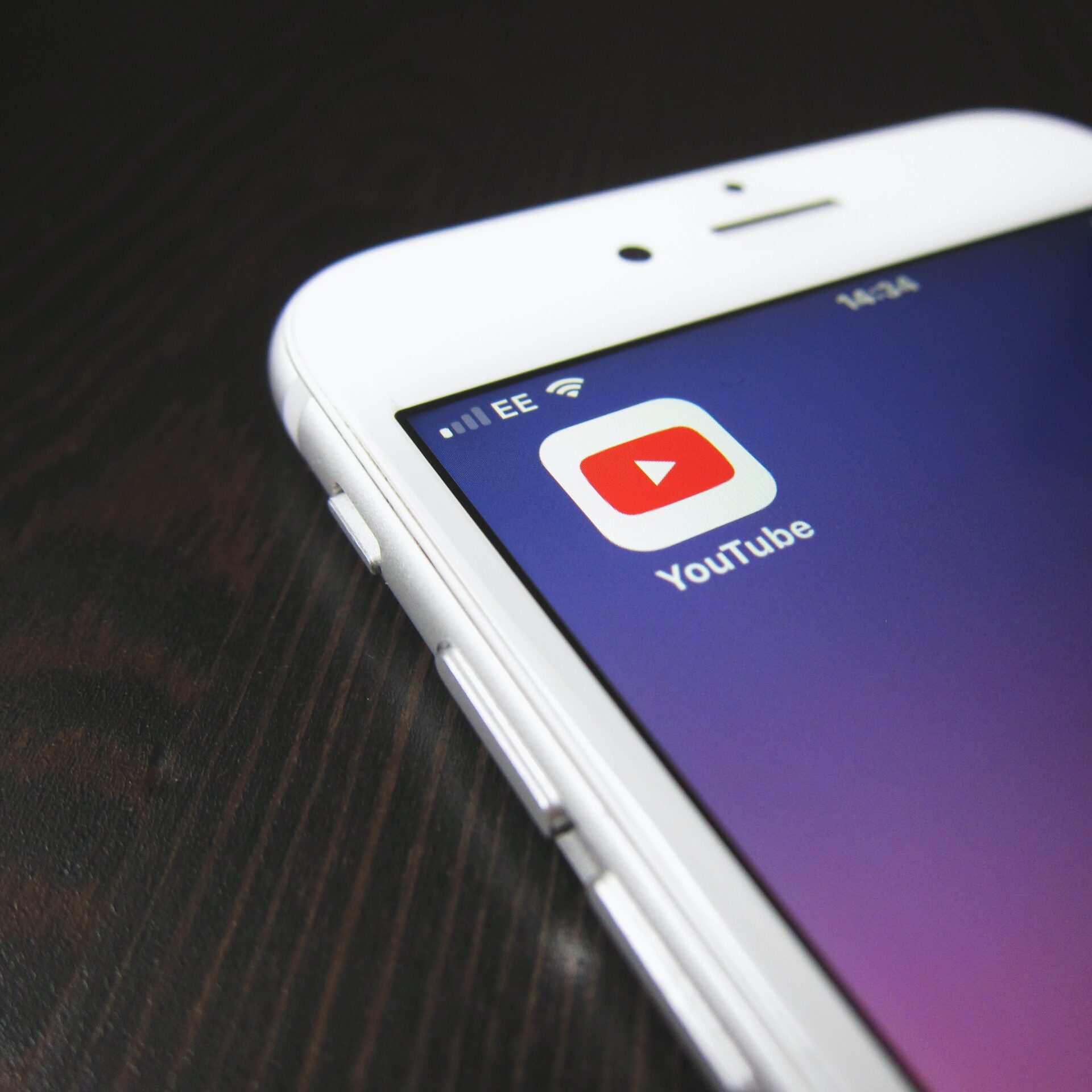
iPhone の設定を変更する
まず1つ目は、もっとも簡単で確実な方法です。
①ホーム画面状にある「設定」のアイコンを開きます
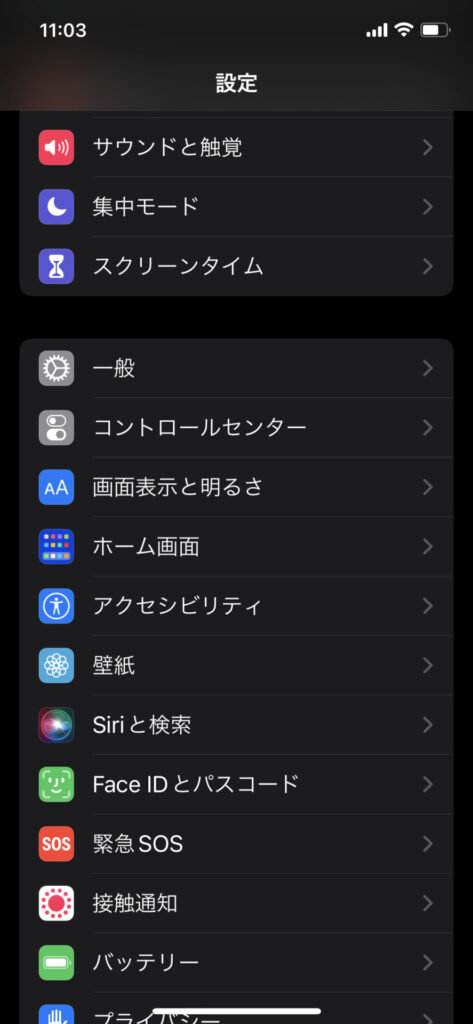
②「設定」内にある、「写真」のアイコンをタップします
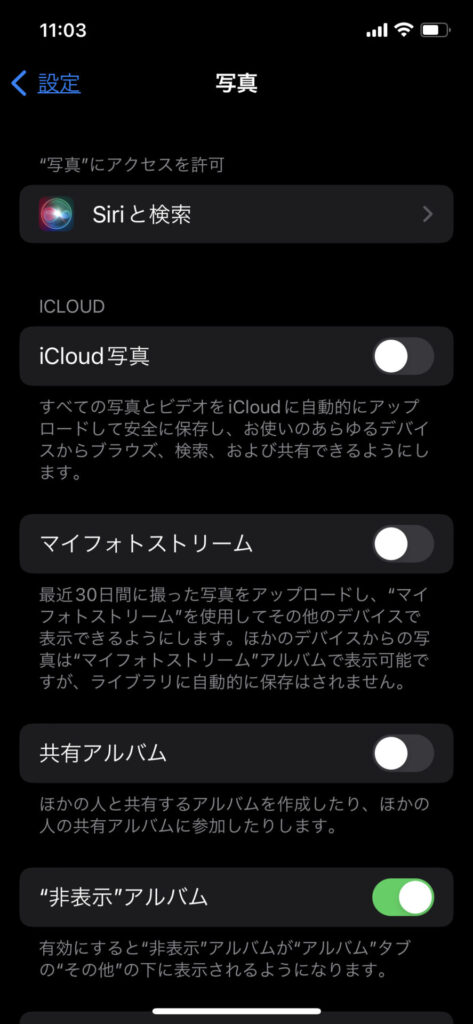
③「写真」内を一番下までスクロールします
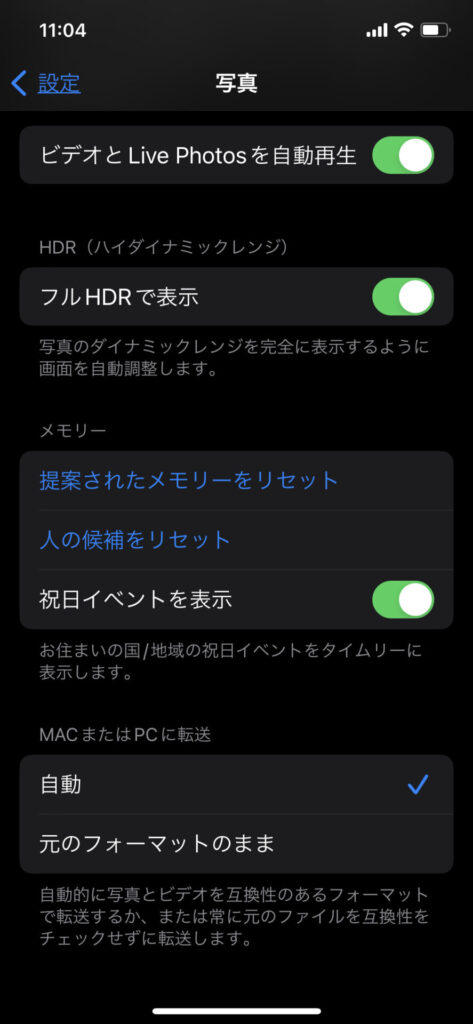
④「MACまたはPCに転送」の項目を「自動」から「元のフォーマットのまま」に変更します
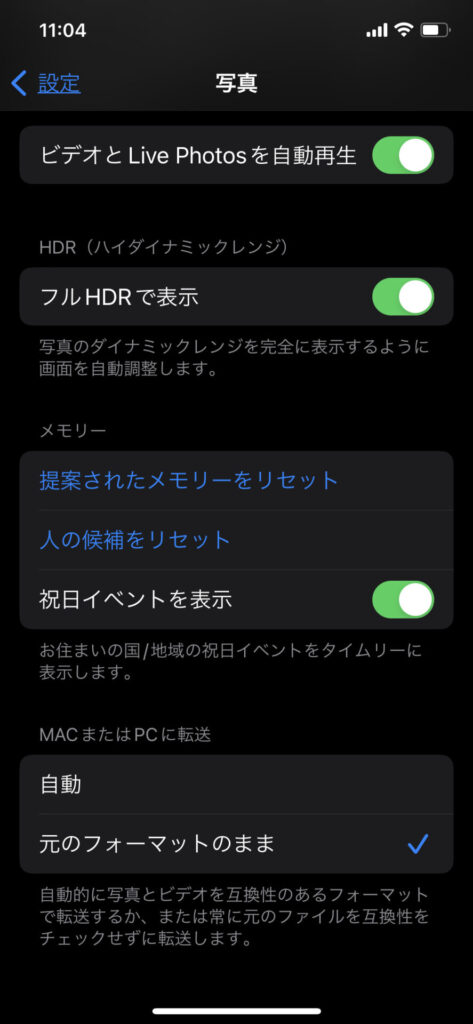
完了です。
えっ?これだけ?って思いますよね。
はい、これだけです。
パソコンとiPhoneを接続して、動画をコピーしてみましょう。
5GB以上ある動画でもエラーになることなくコピーできるはずです。
なぜコピーできるようになったのか?という疑問への回答は、知人がいろいろ教えてくれたのですが半分くらい理解できませんでした・・・。
分かった範囲でいえば、「自動」の設定では、ファイルのコピー時に互換性などをiPhone側で調整する動作が入り、ファイルサイズが大きいことでエラーが発生する、というようなことのようです。
「元のフォーマットのまま」にすることで、余計な動作をせずに、元の動画のままコピーしてくれるようです。
Dropboxなどのクラウドサービスを使用する
Wi-Fi環境があるならば、クラウドサービスを利用するのも確実にデータを移行する方法になります。
利用しているサービスの容量にもよりますが、大容量のプランも安価になってきているので、用途によっては検討してみるのもよいでしょう。
代表的なサービスとしては、Dropbox、Googleドライブ、Evernoteなどがありますが、この他にもたくさんのサービスがあります。
ギガファイル便を使用する
大容量ファイルの転送サービスの定番である「ギガファイル便」を使用するのも確実に動画を移動する方法です。
iPhoneでギガファイル便を使うにはアプリを入れる必要がありますが、簡単な操作でファイルを操作できます。
弱点は、ファイルの転送に時間がかかることです。
僕が実際に転送してみたときは、5GBくらいのファイルをiPhoneからアップロードするのに5分程度かかりました(iPhone12使用)。
ビジネスシーンでも使われるサービスなので、信頼性は高いといえるでしょう。
最後に

今回は、iPhoneで撮影した長時間動画をパソコンにコピー・移動する方法を紹介しました。
設定を1か所変えることで解決するなんて、目からウロコ、というか「もっと分かりやすくしてよ」という気持ちになりますよね。
設定変更で解決できれば、アプリをインストールしなくてもいい、というのが良いところですね。
でも、今回の方法でも、iPhoneからパソコンへの動画コピーができない場合もあるようです。
その時は、クラウドサービスやギガファイル便などを使うことで解決できるので、もしもの時のために覚えておいて損はないと思います。
故障が疑われる症状がでたら・・・
動作安定性が高く、故障しにくいといわれるiPhoneですが、落としたり、バッテリーが劣化するなどの原因で、スムーズに動かなくなったり、データが消えたりすることがあります。
アップルストアなどで修理をしてもらうのが通常ですが、混雑状況や、住まいから行ける場所に対応するお店が無いなど、修理ができないこともあります。
そんなときに検討していただきたいのが、「ダイワンテレコム」の即時修理サービスです。
お店を訪れてから最短で1時間以内で修理が完了するサービスです。
また、アップルストア等正規窓口では対応していない「基板修理」にも対応しているため、修理店で断られるような起動しなくなった端末でも、かなりの確率で修復する技術を持っているのが大きな特徴です。
さらに、全国から郵送での基板修理サービスも受け付けているため、近所にお店がないという方でも利用できるお店です。
関連記事:
iPhone用外部マイク でピアノ演奏をきれいに録音する方法(失敗しないマイク選びも紹介)
SNSを駆使して iPhone 12を一括1円でMNPした話(おすすめのキャリアも紹介)



コメント